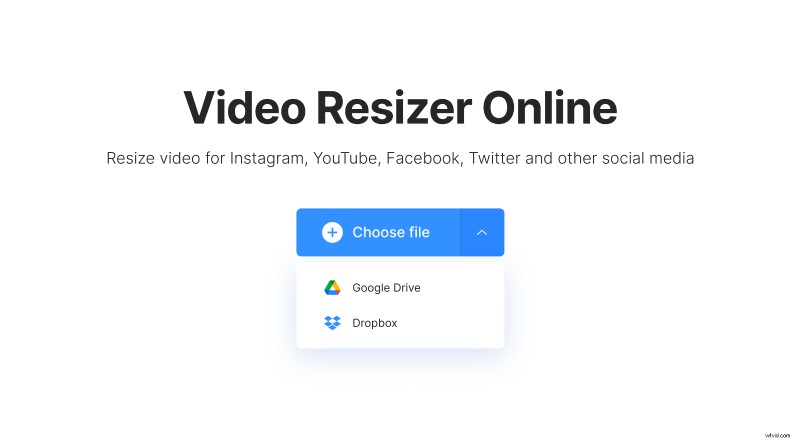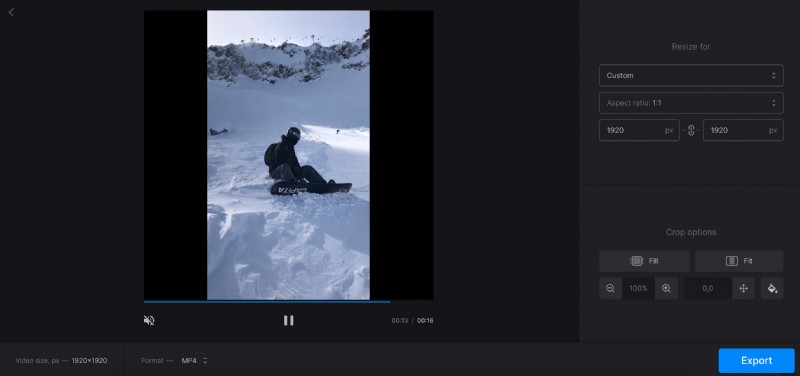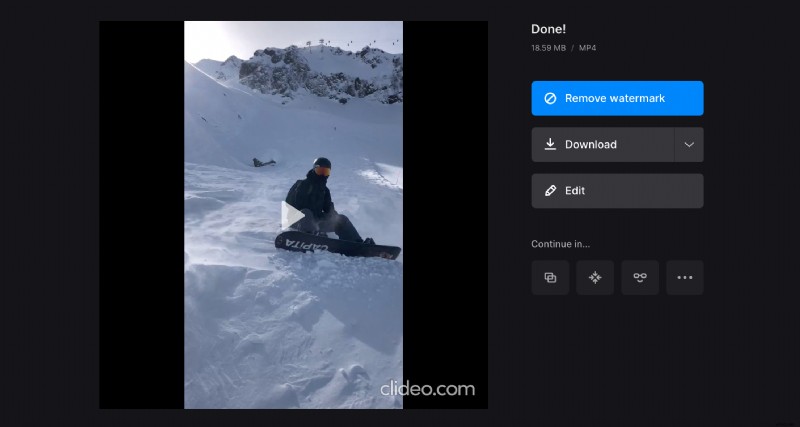Le sens de la résolution native
Commençons par la définition de la résolution native. Pour faire court, c'est le nombre de pixels dans chaque dimension. Par exemple, la résolution de 1920 x 1080 signifie qu'il y a 1920 pixels horizontalement et 1080 pixels verticalement.
Quant au rapport d'aspect, il s'agit de la relation proportionnelle entre la largeur et la hauteur. Cela aide à comprendre la forme générale de l'image et ressemble généralement à ceci - 1:1 (cette vidéo est carrée), 16:9 (celle-ci est horizontale), 9:16 (celle-ci est verticale).
En théorie, plus il y a de pixels, plus le visuel est net. Cependant, pour voir l'image dite parfaite au pixel près, il est important que la résolution d'entrée et le format d'image de la vidéo que vous regardez correspondent aux caractéristiques d'affichage.
Si la résolution ne correspond pas, vous pouvez voir une image de qualité inférieure ou déformée. Si le rapport d'aspect n'est pas correct, vous pouvez voir des barres noires en haut et en bas (également appelées letterboxing) et sur les côtés de l'écran (également appelées pillarboxing).
Examinons les résolutions et les proportions les plus courantes que nous pouvons rencontrer dans les cas suivants :
- Résolution et format d'image natifs dans les films
- Résolution et format d'image natifs sur les écrans de télévision
- Résolution et format d'image natifs sur les smartphones
- Comment modifier le format de la vidéo
Résolution native et format d'image dans les films
Quand tout a commencé, les films étaient dans un rapport 4:3 qui était déterminé par le stock de film analogique 35 mm utilisé pour les images animées. Leur résolution ne peut être estimée qu'approximativement à environ 5600 x 3620 pixels car beaucoup dépendait du type de grain du film et de sa méthode de traitement.
De nos jours, le format d'image le plus courant pour les films est 16:9.
Il y a eu d'autres rapports d'aspect entre les deux - 1,37:1 (Academy Ratio), 2,59:1 (Cinerama), 2,35:1 (CinemaScope), 2,2:1 (Super Panavision 70), 1,43:1 (IMAX), et plus encore. Lorsqu'ils sont utilisés de nos jours par certains cinéastes, ces rapports d'aspect sont davantage un choix stylistique.
Résolution native et format d'image sur les écrans de télévision
Le format d'image 4:3 était également une norme de télévision traditionnelle il y a des années, tandis que 16:9 est une norme de nos jours.
Quant à la résolution, elle peut être différente selon les caractéristiques du téléviseur :
- SD (définition standard) :720 x 576 pixels
- HD 720p :1 280 x 720 pixels
- 1 080p Full HD :1 920 x 1 080 pixels
- Quad HD :2 560 x 1 440 pixels
- Ultra HD :3 840 x 2 160 pixels
- 4K :4 096 x 2 160 pixels
- 5 K :5 120 x 2 880 pixels
- et même 8K :7680 x 4320 pixels
Résolution native et format d'image sur les smartphones
Le format d'image 16:9 est également l'un des plus courants sur les smartphones. Cependant, de nombreuses applications peuvent utiliser des ratios différents pour les vidéos. Par exemple, les publications Instagram peuvent être 1:1, 16:9, 9:16, 4:5.
Quant à la résolution native, il en existe vraiment un large éventail. Il peut commencer à partir de 768 x 1024 et le nombre de pixels peut augmenter avec chaque modèle suivant.
Lorsque vous réfléchissez aux spécifications du smartphone, il est toujours judicieux de vérifier les exigences spécifiques du support pour vous assurer que votre film s'adapte parfaitement à la fois en termes de format d'image et de résolution.
Comment modifier le format de la vidéo
Si vous n'êtes pas sûr des spécifications de votre appareil, vous pouvez toujours trouver ces informations dans le manuel ou consulter le site Web du fabricant pour savoir comment vérifier la résolution native ou le format d'image.
Si vous devez apporter des modifications à votre film, continuez à lire pour savoir comment modifier la résolution d'écran native ou le format d'image de la manière la plus simple.
Avec l'un des nombreux outils de montage vidéo de Clideo, vous pouvez ajuster ces paramètres en ligne, dans n'importe quel navigateur et sur n'importe quelle plate-forme, y compris Windows, Mac, Linux, Android et iOS.
- Ouvrez l'outil de redimensionnement vidéo dans votre navigateur et importez le fichier depuis votre appareil ou votre espace de stockage dans le cloud.
- Ensuite, sélectionnez le média social et le type de publication dont vous avez besoin. Vous pouvez également choisir "Personnalisé" pour sélectionner le format d'image et définir la résolution manuellement. Modifiez les paramètres "Options de recadrage", si nécessaire, puis appuyez sur "Exporter".
- Enfin, examinez le résultat et téléchargez le fichier sur votre appareil, ou enregistrez-le sur Google Drive ou Dropbox. Vous pouvez également cliquer sur le bouton "Modifier" pour essayer d'autres paramètres.